9 วิธียอดนิยมในการแก้ไข Mobile Hotspot ไม่ทำงานบนโทรศัพท์ Samsung Galaxy
เบ็ดเตล็ด / / February 14, 2022
ฮอตสปอตเคลื่อนที่มีประโยชน์เมื่อ Wi-Fi ในสำนักงานหรือที่บ้านของคุณประสบปัญหาไฟดับ แต่ถ้าฮอตสปอตเคลื่อนที่ของคุณหยุดทำงานด้วยล่ะ เมื่อเร็ว ๆ นี้ปัญหาดูเหมือนจะชัดเจนในโทรศัพท์ Samsung วิธีแก้ไขฮอตสปอตมือถือไม่ทำงานบนโทรศัพท์ Samsung Galaxy มีดังนี้

1. ตรวจสอบการเชื่อมต่อเครือข่าย
เริ่มจากพื้นฐานกันก่อน หากโทรศัพท์ Samsung ของคุณประสบปัญหาในการตรวจจับการเชื่อมต่อเครือข่าย ข้อมูลอินเทอร์เน็ตจะไม่ทำงานบนโทรศัพท์ แม้ว่าคุณจะเปิดใช้งานฮอตสปอตมือถือและเชื่อมต่อโทรศัพท์ Samsung ของคุณกับโทรศัพท์หรือพีซีเครื่องอื่น อินเทอร์เน็ตจะไม่ทำงานง่ายๆ
ตรวจสอบให้แน่ใจว่าคุณมีแถบเครือข่ายสองแถบที่จะใช้งานได้ ตรวจสอบแถบเครือข่ายในแถบสถานะบนโทรศัพท์ Galaxy ของคุณ ลองใช้โทรศัพท์ใกล้หน้าต่างเพื่อดูว่าสามารถตรวจจับแถบเครือข่ายเพิ่มเติมได้หรือไม่

2. เปิดและปิดโหมดเครื่องบิน
คุณต้องรีบูทโทรศัพท์ Galaxy ของคุณเพื่อแก้ไขปัญหาฮอตสปอตมือถือไม่ทำงาน แต่คุณได้ลองรีบูตเครือข่ายมือถือบนโทรศัพท์แล้วหรือยัง
เปิดเผยแถบการแจ้งเตือนและเปิดใช้งานการสลับโหมดเครื่องบิน เก็บไว้สักครู่แล้วปิดการใช้งาน ลองเชื่อมต่อฮอตสปอตมือถือจากโทรศัพท์ Samsung ของคุณและดูว่าใช้งานได้หรือไม่

3. ตรวจสอบแผนข้อมูล
ระบบปฏิบัติการ Android อาจต้องการข้อมูลในบางครั้ง ด้วยแอปและบริการหลายรายการที่ทำงานอยู่เบื้องหลัง คุณอาจไม่มีข้อมูลก่อนสิ้นเดือน
คุณสามารถตรวจสอบยอดเงินคงเหลือจากผู้ให้บริการของคุณ จากนั้นเชื่อมต่อฮอตสปอตมือถือกับอุปกรณ์อื่น
4. รีเซ็ตการตั้งค่าเครือข่าย
การรีเซ็ตการตั้งค่าเครือข่ายทำให้คุณสามารถแก้ไขข้อผิดพลาดเล็กๆ น้อยๆ ในเครือข่ายมือถือของคุณได้ นี่คือวิธีรีเซ็ตการตั้งค่าเครือข่ายในโทรศัพท์ Galaxy ของคุณ
ขั้นตอนที่ 1: เปิดเมนูการตั้งค่าบนโทรศัพท์ Samsung Galaxy ของคุณ
ขั้นตอนที่ 2: แตะที่ไอคอนค้นหาที่ด้านบนและค้นหารีเซ็ตการตั้งค่าเครือข่าย

ขั้นตอนที่ 3: ค้นหาตัวเลือกเดียวกันจากคำแนะนำและแตะที่มัน
ขั้นตอนที่ 4: เลือก รีเซ็ตการตั้งค่าเครือข่าย และยืนยันการตัดสินใจของคุณจากเมนูต่อไปนี้

ไปที่การตั้งค่า Samsung และเปิดใช้งานฮอตสปอตมือถือเพื่อแชร์ข้อมูลอินเทอร์เน็ต
5. ปิดใช้งานโหมดประหยัดอินเทอร์เน็ต
คุณกำลังพยายามใช้ฮอตสปอตมือถือด้วย โหมดประหยัดข้อมูล เปิดใช้งาน? หากต้องการใช้การหยุดพักกับการใช้ข้อมูล ระบบปฏิบัติการอาจปิดใช้งานฮอตสปอตมือถือในโทรศัพท์ ทำตามขั้นตอนด้านล่างเพื่อปิดใช้งานโหมดประหยัดข้อมูลบนโทรศัพท์ Galaxy ของคุณ
ขั้นตอนที่ 1: เปิดการตั้งค่าบนโทรศัพท์ Samsung Galaxy ของคุณ
ขั้นตอนที่ 2: ไปที่การเชื่อมต่อและเลือกการใช้ข้อมูล
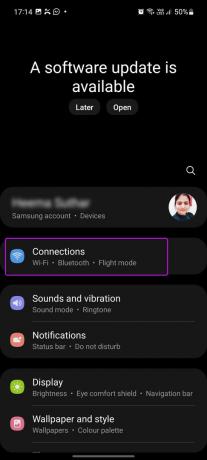

ขั้นตอนที่ 3: ปิดการใช้งาน Data saver จากเมนูต่อไปนี้

6. ปิดใช้งานโหมดประหยัดพลังงาน
โหมดประหยัดพลังงานได้รับการออกแบบมาเพื่อลดการใช้พลังงานในโทรศัพท์ Samsung Galaxy ของคุณ เมื่อคุณเปิดใช้งานโหมดประหยัดพลังงานบนโทรศัพท์ โทรศัพท์อาจประสบปัญหาในการสร้างการเชื่อมต่อฮอตสปอตมือถือ
ปิดใช้งานโหมดประหยัดพลังงานแล้วลองอีกครั้ง
ขั้นตอนที่ 1: ไปที่แอปการตั้งค่าแล้วเลือกตัวเลือกการดูแลแบตเตอรี่และอุปกรณ์

ขั้นตอนที่ 2: แตะที่เมนูแบตเตอรี่

ขั้นตอนที่ 3: ปิดใช้งานการสลับการประหยัดพลังงาน
7. เปิดหน้าจอฮอตสปอตมือถือไว้
Samsung One UI นั้นค่อนข้างก้าวร้าวในบางครั้ง ระบบปฏิบัติการอาจปิดการใช้งานพื้นหลัง เช่น ฮอตสปอตมือถือ เพื่อประหยัดแบตเตอรี่ในโทรศัพท์ของคุณ เมื่อเชื่อมต่ออินเทอร์เน็ตผ่านมือถือ คุณควรเปิดหน้าจอไว้ตลอดเวลาเพื่อประสบการณ์ที่ปราศจากข้อผิดพลาด

หากคุณกลับไปที่หน้าจอหลักและล็อกโทรศัพท์ ระบบปฏิบัติการอาจระงับกระบวนการในเบื้องหลัง และคุณจะไม่ใช้อินเทอร์เน็ตในอุปกรณ์ที่เชื่อมต่อ
8. ลองใช้ USB Tethering
หากฮอตสปอตเคลื่อนที่ไม่ทำงาน คุณสามารถคว้าสาย USB และเชื่อมต่อกับพีซีหรือ Mac เพื่อแชร์อินเทอร์เน็ต
เมื่อคุณเชื่อมต่อโทรศัพท์ Samsung โดยใช้สายข้อมูล คุณสามารถเปิดการตั้งค่าและไปที่เมนูการเชื่อมต่อ เลือกการปล่อยสัญญาณ USB และสร้างการเชื่อมต่อ

เคล็ดลับนี้ช่วยเราประหยัดเวลาเมื่อ Galaxy A52 ของเราไม่สามารถเปิดใช้งานฮอตสปอตมือถือได้ เราใช้สายเคเบิลข้อมูลเพื่อเชื่อมต่อ A52 กับคอมพิวเตอร์และแชร์ข้อมูลอินเทอร์เน็ตได้สำเร็จ
9. อัปเดตหนึ่ง UI
Samsung ออกอัปเดตระบบปฏิบัติการใหม่เป็นประจำเพื่อเพิ่มคุณสมบัติใหม่และแก้ไขข้อบกพร่อง ล่าสุด หนึ่ง UI 4 ก็ไม่มีข้อยกเว้น. ไปที่การตั้งค่า และหากมีการอัปเดตซอฟต์แวร์ คุณจะเห็นแบนเนอร์ที่ด้านบนเพื่อติดตั้งระบบปฏิบัติการล่าสุด

อัปเดต One UI บนโทรศัพท์ Samsung ของคุณและเปิดใช้งานฮอตสปอตมือถืออีกครั้ง
แบ่งปันอินเทอร์เน็ตบนมือถือกับผู้อื่น
ก่อนที่คุณจะดำเนินการต่อและขอให้ผู้อื่นแชร์ฮอตสปอตมือถือ คุณสามารถใช้เทคนิคที่กล่าวถึงข้างต้นและเปิดใช้งานการเชื่อมต่อฮอตสปอตมือถือที่ประสบความสำเร็จจากโทรศัพท์ Samsung Galaxy ของคุณ วิธีใดที่เหมาะกับคุณ หากคุณได้ค้นพบเคล็ดลับใหม่ ๆ ให้แบ่งปันในความคิดเห็นด้านล่าง
ปรับปรุงล่าสุดเมื่อ 14 กุมภาพันธ์ พ.ศ. 2565
บทความข้างต้นอาจมีลิงค์พันธมิตรที่ช่วยสนับสนุน Guiding Tech อย่างไรก็ตาม ไม่กระทบต่อความถูกต้องด้านบรรณาธิการของเรา เนื้อหายังคงเป็นกลางและเป็นของแท้

เขียนโดย
Parth เคยทำงานที่ EOTO.tech ซึ่งครอบคลุมข่าวเทคโนโลยี ปัจจุบันเขาทำงานอิสระที่ Guiding Tech เกี่ยวกับการเปรียบเทียบแอป บทช่วยสอน เคล็ดลับและกลเม็ดของซอฟต์แวร์ และเจาะลึกลงไปในแพลตฟอร์ม iOS, Android, macOS และ Windows



